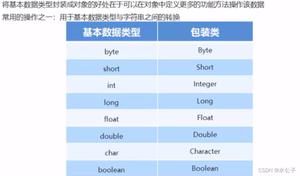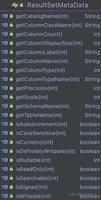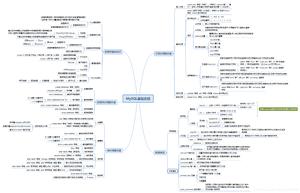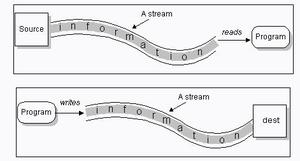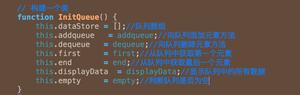java基础57 css样式、选择器和css定位(网页知识)

本文知识点(目录):
1、CSS样式
2、选择器
3、CSS定位
1、CSS样式
1.html 在一个网页中负责的是一个页面的结构
2.css(层叠样式表)在一个页面中负责了一个页面的样式.
css文档(教程):http://www.w3school.com.cn/css/index.asp
1.1、编写css代码的方式
第一种方式:在style标签中编写css代码。 缺点:只能用于本页中复用性不强.
格式:<style type="text/css">
编写css的代码
</style>
第二种方式:可以引入外部的css文件(推荐使用)
方式1:使用link标签
格式:<link href="css文件的路径" rel="stylesheep"/>
方式2:使用style引入
格式:<style type="text/css">
@import url(路径);
</style>
第三种方式:直接在html标签中使用style属性编写。 缺点:只能本标签中,复用性较差,不推荐使用
1.2、实例
1 <!doctype html>2 <html>
3 <head>
4 <meta charset="utf-8">
5 <title>css样式练习</title>
6 </head>
7 <!--
8 html 在一个网页中负责的是一个页面的结构
9 css(层叠样式表)在一个页面中负责了一个页面的样式.
10 编写css代码的方式
11 第一种方式:在style标签中编写css代码. 缺点:只能用于本页中复用性不强.
12
13 格式:
14 <style type="text/css">
15 编写css的代码
16 </style>
17
18 第二种方式: 可以引入外部的css文件(推荐使用)
19 方式1:使用link标签
20 格式:<link href="css文件的路径" rel="stylesheep"/>
21
22 方式2:使用style引入
23 格式:
24 <style type="text/css">
25 @import url(路径);
26 </style>
27
28 第三种方式:直接在html标签中使用style属性编写. 缺点:只能本标签中,复用性较差,不推荐使用
29 -->
30 <!-- 第一种 -->
31 <style type="text/css">
32 a{
33 color:#00FF00;
34 text-decoration:none;/* 去掉下划线 */
35 font-size:24px;
36 }
37 div{
38 text-align:center;
39 }
40 </style>
41
42 <!-- 第二种:方式1-->
43 <link href="css1.css" rel="stylesheet"/>
44 <!-- 第二种:方式2-->
45 <style type="text/css">
46 @import url("css1.css");
47 </style>
48
49 <body>
50 <div> <!-- 第三种 -->
51 <a href="#" style="color:#0000FF ">新闻标题1</a>
52 <a href="#">新闻标题2</a>
53 <a href="#">新闻标题3</a>
54 <a href="#">新闻标题4</a>
55 <a href="#">新闻标题5</a>
56 </div>
57 </body>
58 </html>
下面是导入css1.css文件后的效果图
1.3、附录(小知识点): 下面相关属性的详细解析:http://www.w3school.com.cn/css/index.asp
1 (小知识1)2 <style type="text/css">
3 table{
4 background-color:#00FF00;/*背景颜色*/
5 border-color:#000000;/*边框颜色*/
6 }
7 th:hover{/*当有鼠标悬停在链接上的时候,就变颜色*/
8 background-color:#FF0000;
9 }
10 </style>
11
12 (小知识2)
13 <style type="text/css">
14 body{
15 background-image:url(newscreen2152439.jpg);/*背景图片*/
16 background-repeat:no-repeat;/*背景重复(比如,一张小的背景图放到网页上,默认情况下是铺满整个屏幕的,可用此属性去掉重复的,只剩一张,即:不用铺满屏幕)*/
17 background-position:500px 10px;/*背景位置(设置背景图的位置)*/
18 }
19 div{
20 margin-left:560px;/*边缘离左边多远(即:左往右移动多远的距离)*/
21 margin-top:272px;/*边缘离头部多远(即:上往下移动多远的距离)*/
22 color:#CCFF00;/*颜色*/
23 text-decoration:none;;/*文字修饰*/
24 text-transform:uppercase;;/*是字母改变成...样(比如:小写字母变成了大写字母)*/
25 }
26 span{
27 margin-left:58px;
28 }
29 </style>
30
31 (小知识3)
32 <style type="text/css">
33 table{
34 border-collapse:collapse;/*作用:使表格中的单元格间的距离为零(即:最终效果是合成了一条线)*/
35 /*border-spacing:20px;*/ /*设置单元格间距的大小*/
36 caption-side:top;/*标题的位置*/
37 table-layout:fixed;/*表格排版*/
38 border-style:dashed solid double;/*边框样式*/
39 border-bottom-color:#99FF00;/*边框底部的颜色*/
40 }
41 </style>
2、选择器
选择器:选择器的作用就是找到对应的数据进行样式化
1.标签选择器:找到所有的指定标签进行格式化
格式:标签名{
样式1,样式2.......
}
2.类选择器:使用类选择器首先要给html标签指定对应的class属性值
格式:.class属性值{
样式1:样式2........
}
3.ID选择器:首先个给html元素添加一个id属性值
格式:#id属性值{
样式1:样式2........
}
4.交集选择器:就是对选择1中的选择器2里面的数据经行样式化
格式:选择器1 选择器2{
样式1,样式......
}
5.并集选择器
格式:选择器1,选择器2{
样式1,样式2.....
}
6.通配选择器:
格式:
*{样式1,样式2....
}
7.伪类选择器:伪类选择器就是对元素处于某种状态下进行样式的
1 <!doctype html>2 <html>
3 <head>
4 <meta charset="utf-8">
5 <title>选择器的练习</title>
6 </head>
7 <style type="text/css">
8 /*
9 伪类选择器:伪类选择器就是对元素处于某种状态下进行样式的
10 */
11 a:link{color: #CCFF00}/*没点击时的颜色*/
12 a:visited{color:#3300CC}/*已经点击过的颜色*/
13 a:hover {color: #FF00FF}/*鼠标悬停在链接上的颜色*/
14 a:active {color:#00FFFF}/*被选定的链接的颜色(按住不放)*/
15 </style>
16
17 <body>
18 <a href="#">百度</a>
19 </body>
20 </html>
2.1选择器要注意的事项
1.html元素的选择器属性值一定不能以数字开头的.
2.类选择器的样式要优先于标签选择器的样式
3.id选择器优先级最高,优先于标签选择器与类选择器
4.ID选择器属性值只能在html页面中出现一次
【ID选择器 > 类选择器 > 标签选择器】
2.2、实例
1 <!doctype html>2 <html>
3 <head>
4 <meta charset="utf-8">
5 <title>选择器的练习</title>
6 </head>
7 <style type="text/css">
8 /*
9 div{
10 font-size:36px;
11 }
12
13 .one{
14 font-size:9px;
15 }
16
17 #two{
18 font-size:18px;
19 }
20
21 div span{
22 font-size:30px;
23 div,span{
24 font-size:30px;
25 }
26 }*/
27
28 *{
29 font-size:36px;
30 }
31
32 </style>
33 <body><!-- .one:class #two:id -->
34 <div class="one">这个是<span>这是我的一个div标签</span></div>
35 <div id="two">这是我的二个div标签</div>
36
37 </body>
38 </html>
3、CSS定位
3.1、CSS的三种常用定位
相对定位:相对应元素原本的位置进行移动
position:relative
绝对定位:相对应整个页面而言的
position:absolute;
固定定位:相对应整个页面来说的
position:fixed;
3.2、实例
1 <!doctype html>2 <html>
3 <head>
4 <meta charset="utf-8">
5 <title>css定位的练习</title>
6 </head>
7 <style type="text/css">
8 /*
9 css的定位:
10 相对定位:相对应元素原本的位置进行移动
11 position:relative
12
13 绝对定位:相对应整个页面而言的
14 position:absolute;
15
16 固定定位:相对应整个页面来说的
17 position:fixed;
18 */
19 div{
20 border-style:solid;/*边框样式(solid:实线)*/
21 width:100px;
22 height:100px;
23 }
24 .one{
25 background-color:#0000FF;
26 }
27 .two{
28 background-color:#00FF00;
29 position:relative;/*相对定位*/
30 /*position:absolute;*//*绝对定位*/
31 top:10px;
32 left:20px;
33 }
34 .three{
35 background-color:#FFFF00;
36 position:absolute;
37 top:220px;
38 }
39 #ad{
40 position:fixed;/*固定定位*/
41 top:640px;
42 left:1670px;
43 }
44 </style>
45 <body>
46 <div class="one">one</div>
47 <div class="two">two</div>
48 <div class="three">three</div>
49
50 <div id="ad">
51 <img src="1885.jpg" height="320" width="240"/>
52 </div>
53 </body>
54 </html>
实例效果图
原创作者:DSHORE 作者主页:http://www.cnblogs.com/dshore123/ 原文出自:https://www.cnblogs.com/dshore123/p/9379125.html 欢迎转载,转载务必说明出处。(如果本文对您有帮助,可以点击一下右下角的 推荐,或评论,谢谢!) |
G
M
T
文本转语音功能仅限200个字符
| 选项 : 历史 : 反馈 : Donate | 关闭 |
以上是 java基础57 css样式、选择器和css定位(网页知识) 的全部内容, 来源链接: utcz.com/z/389708.html